Aktualisiert December 2025 : Beenden Sie diese Fehlermeldungen und beschleunigen Sie Ihr Computersystem mit unserem Optimierungstool. Laden Sie es über diesen Link hier herunter.
- Laden Sie das Reparaturprogramm hier herunter und installieren Sie es.
- Lassen Sie es Ihren Computer scannen.
- Das Tool wird dann Ihren Computer reparieren.
Wenn Sie Microsoft Office installiert haben und Outlook auf Ihrem Computer installiert haben, kann es manchmal zu verschiedenen Problemen kommen. Eine solche Fehlermeldung, die Sie vielleicht sehen, ist:
Outlook kann sich nicht anmelden. Vergewissern Sie sich, dass Sie mit dem Netzwerk verbunden sind und den richtigen Server- und Postfachnamen verwenden. Dem Microsoft Exchange Informationsdienst in Ihrem Profil fehlen die erforderlichen Informationen. Ändern Sie Ihr Profil, um sicherzustellen, dass Sie den richtigen Microsoft Exchange Informationsdienst verwenden.
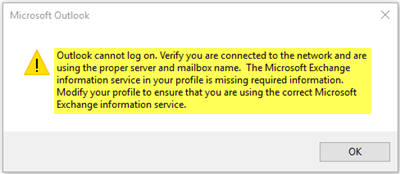
Es ist ein häufiges Problem bei denen, die kürzlich ein Update für Microsoft Office installiert haben. Wenn Sie das allererste E-Mail-Konto in Outlook hinzufügen, wird ein Profil erstellt, in dem alle Details gespeichert werden. Wenn in irgendeiner Weise dieses Profil beschädigt wird, sehen Sie die oben genannte Fehlermeldung
.
Um dieses Problem zu lösen, hast du zwei Dinge zu tun. Zuerst können Sie versuchen, das in Outlook enthaltene Konto zu entfernen und wieder hinzuzufügen. Zweitens können Sie das aktuelle Profil löschen und das Konto wieder hinzufügen. In den meisten Fällen funktioniert der zweite Workaround besser als der erste. Folgen Sie diesen Schritten, um zu sehen, wie Sie das aktuelle Outlook-Profil entfernen und ein neues hinzufügen können
.
Outlook kann sich nicht anmelden, um sicherzustellen, dass Sie mit dem Netzwerk verbunden sind
Wir empfehlen die Verwendung dieses Tools bei verschiedenen PC-Problemen.
Dieses Tool behebt häufige Computerfehler, schützt Sie vor Dateiverlust, Malware, Hardwareausfällen und optimiert Ihren PC für maximale Leistung. Beheben Sie PC-Probleme schnell und verhindern Sie, dass andere mit dieser Software arbeiten:
- Download dieses PC-Reparatur-Tool .
- Klicken Sie auf Scan starten, um Windows-Probleme zu finden, die PC-Probleme verursachen könnten.
- Klicken Sie auf Alle reparieren, um alle Probleme zu beheben.
.
Bevor Sie beginnen, stellen Sie sicher, dass Sie tatsächlich mit dem Internet verbunden sind
.
Wenn ja, dann öffnen Sie die Systemsteuerung und ändern Sie die Ansicht. Stellen Sie es entweder auf Große Symbole oder Kleine Symbole ein. Sie werden ein Applet namens sehen.
E-Mail (Microsoft Outlook 2016)
. Die Version wird anders sein, wenn Sie andere Versionen von Microsoft Outlook wie 2013, etc. verwenden
.
Nach dem Klicken darauf öffnet sich ein Mail-Setup-Fenster. Klicken Sie auf das
Profile anzeigen
Taste.
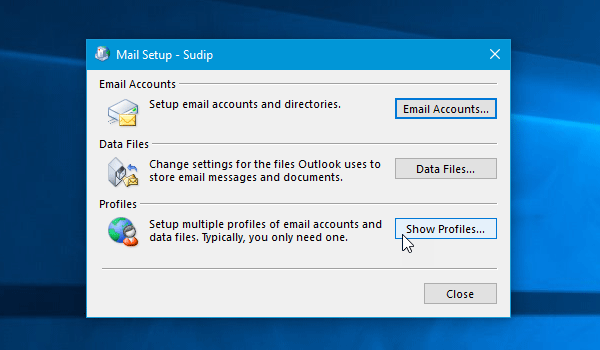
Auf dem nächsten Bildschirm sollten Sie das Profil finden, das Sie zuvor erstellt haben. Wähle es aus und drücke den
Entfernen
Taste.

Möglicherweise müssen Sie im nächsten Popup-Fenster die Bestätigungsoption auswählen. Nachdem Sie das aktuelle Konto entfernt haben, müssen Sie ein neues Konto erstellen
.
Um das zu tun, klicken Sie auf das
Hinzufügen
Schaltfläche und geben Sie den Namen und andere Details wie Ihre E-Mail-Adresse, Ihr Passwort usw. ein, um dieses Konto zu Outlook hinzuzufügen
.
Nachdem Sie diesen Prozess abgeschlossen haben, sollten Sie kein Problem mehr bekommen
.
Lasst es uns wissen, wenn das bei euch funktioniert.
Verwandtes Lesen
: Fehler gemeldet (0x80042108): Outlook kann keine Verbindung zu Ihrem eingehenden (POP3) E-Mail-Server herstellen
.
EMPFOHLEN: Klicken Sie hier, um Windows-Fehler zu beheben und die Systemleistung zu optimieren
